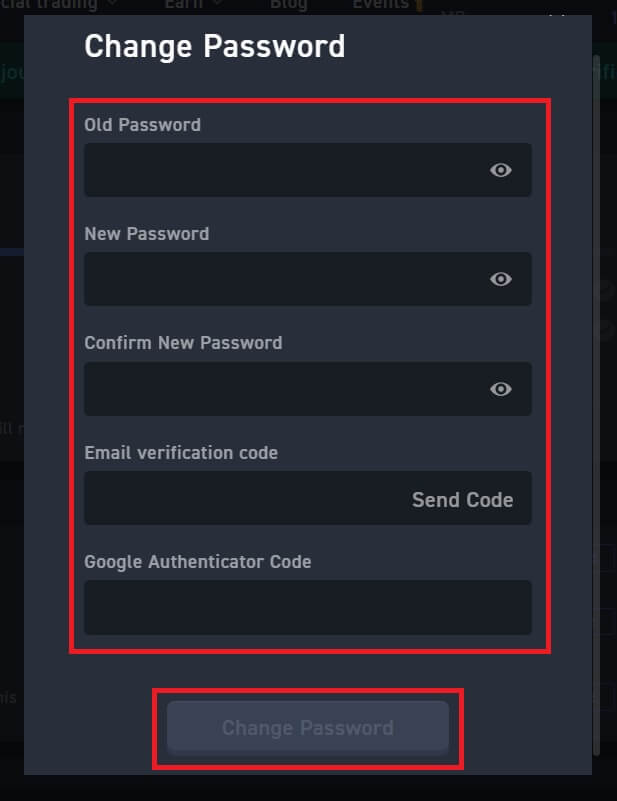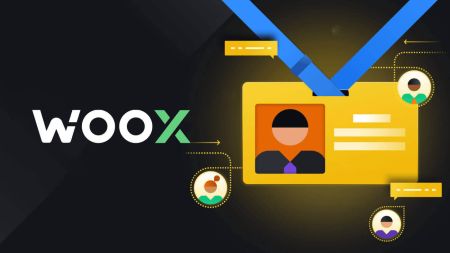Cara Mendaftar Akun di WOO X
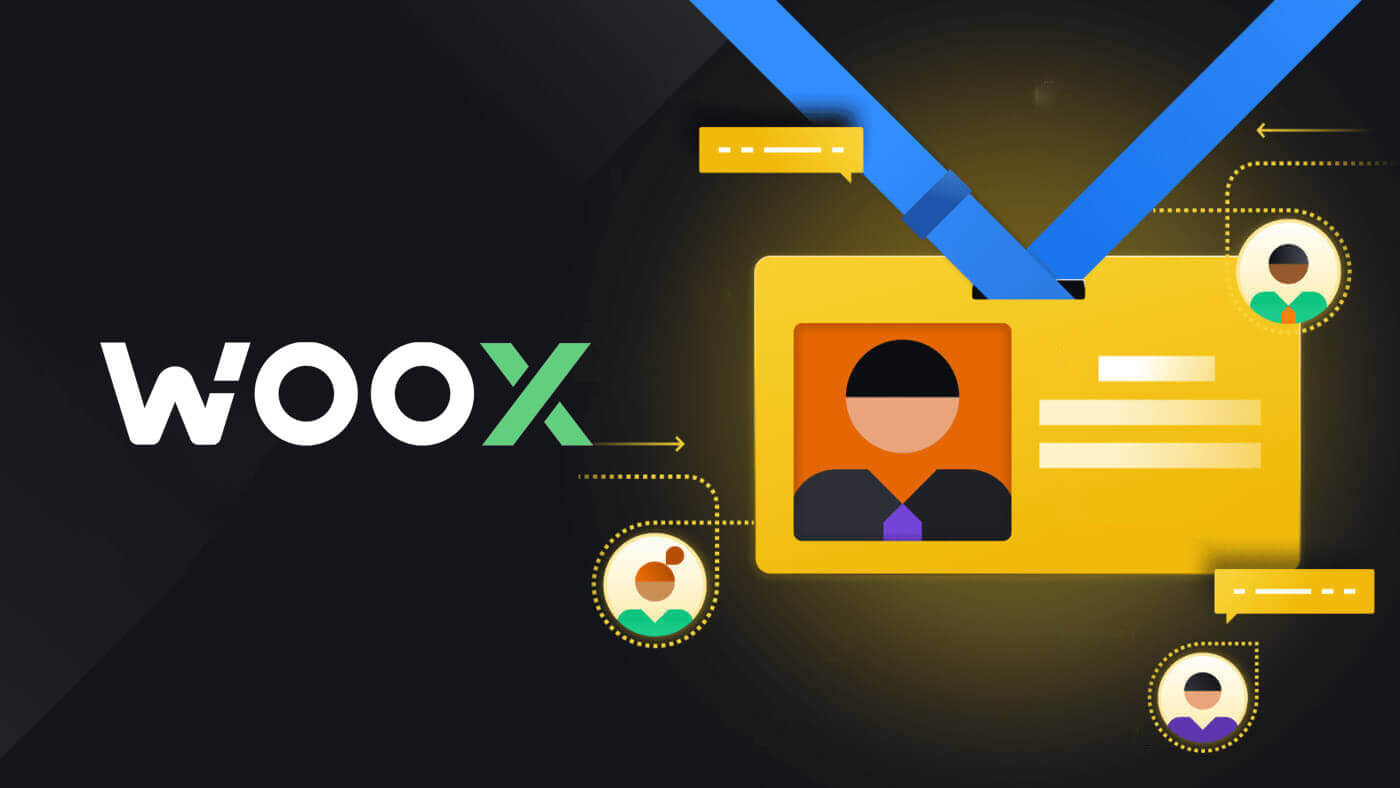
Cara Mendaftar Akun di WOO X dengan Email
1. Kunjungi situs web WOO X dan klik [ DAPATKAN ].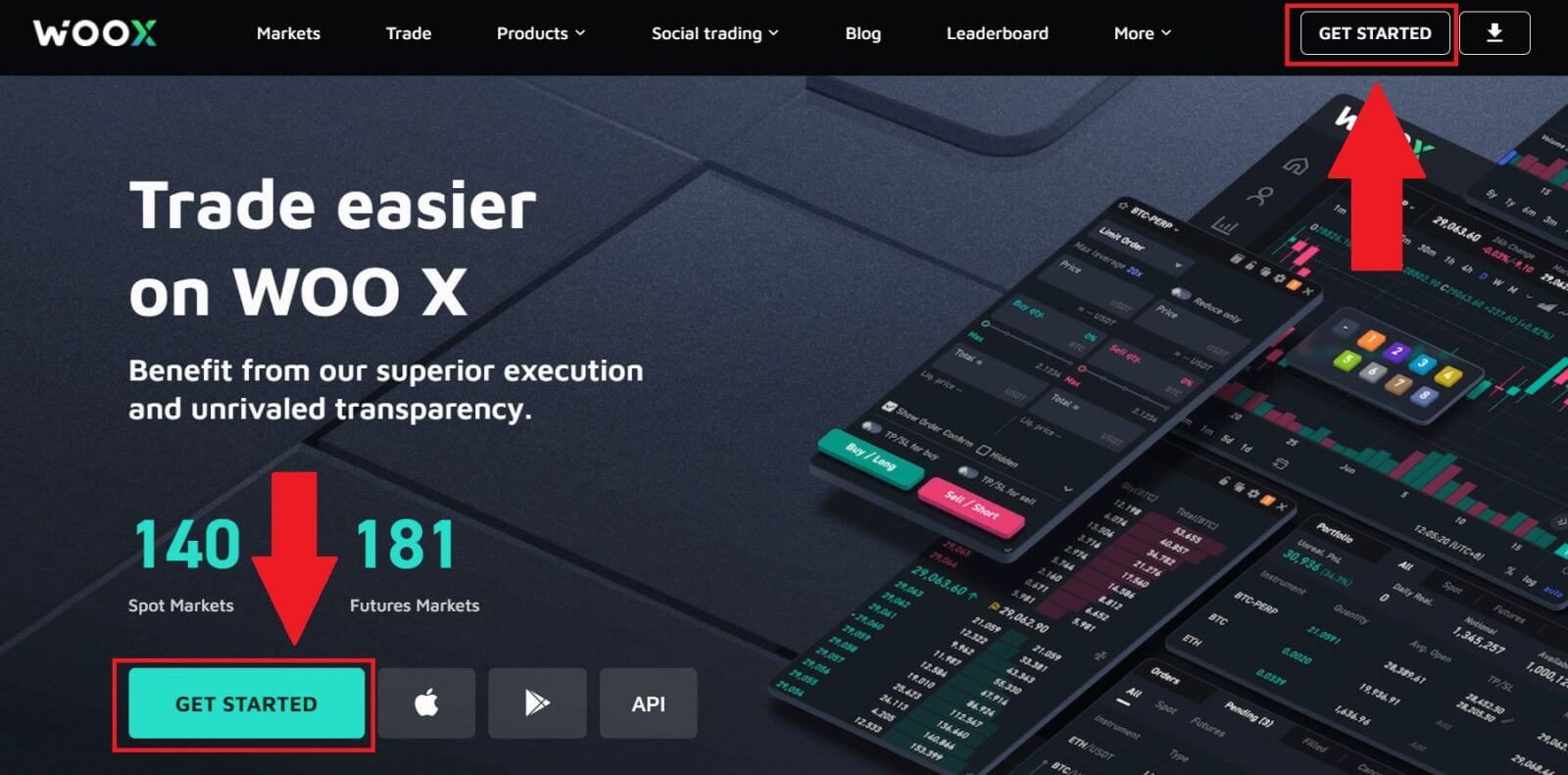
2. Masukkan [Email] Anda dan buat kata sandi aman Anda. Centang kotaknya, lalu klik [Daftar].
Catatan:
- Kata sandi 9-20 karakter.
- Setidaknya 1 nomor.
- Setidaknya 1 huruf besar.
- Minimal 1 karakter khusus (saran).
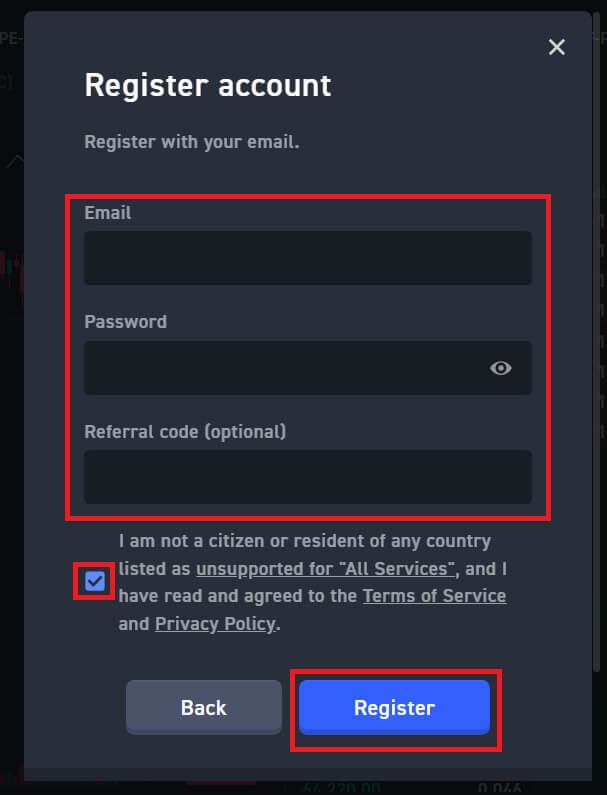
3. Anda akan menerima kode verifikasi 6 digit di email Anda. Masukkan kode dalam waktu 10 menit dan klik [Verifikasi] .
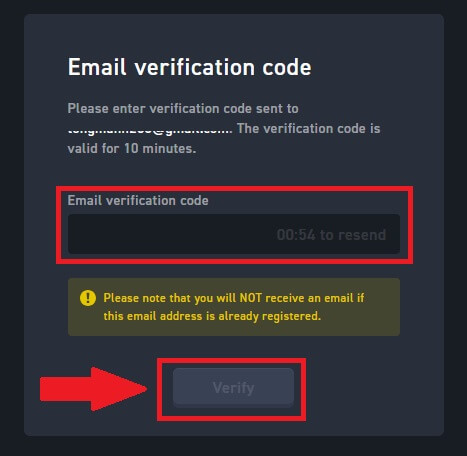
4. Selamat, Anda telah berhasil mendaftarkan akun di WOO X menggunakan Email Anda.
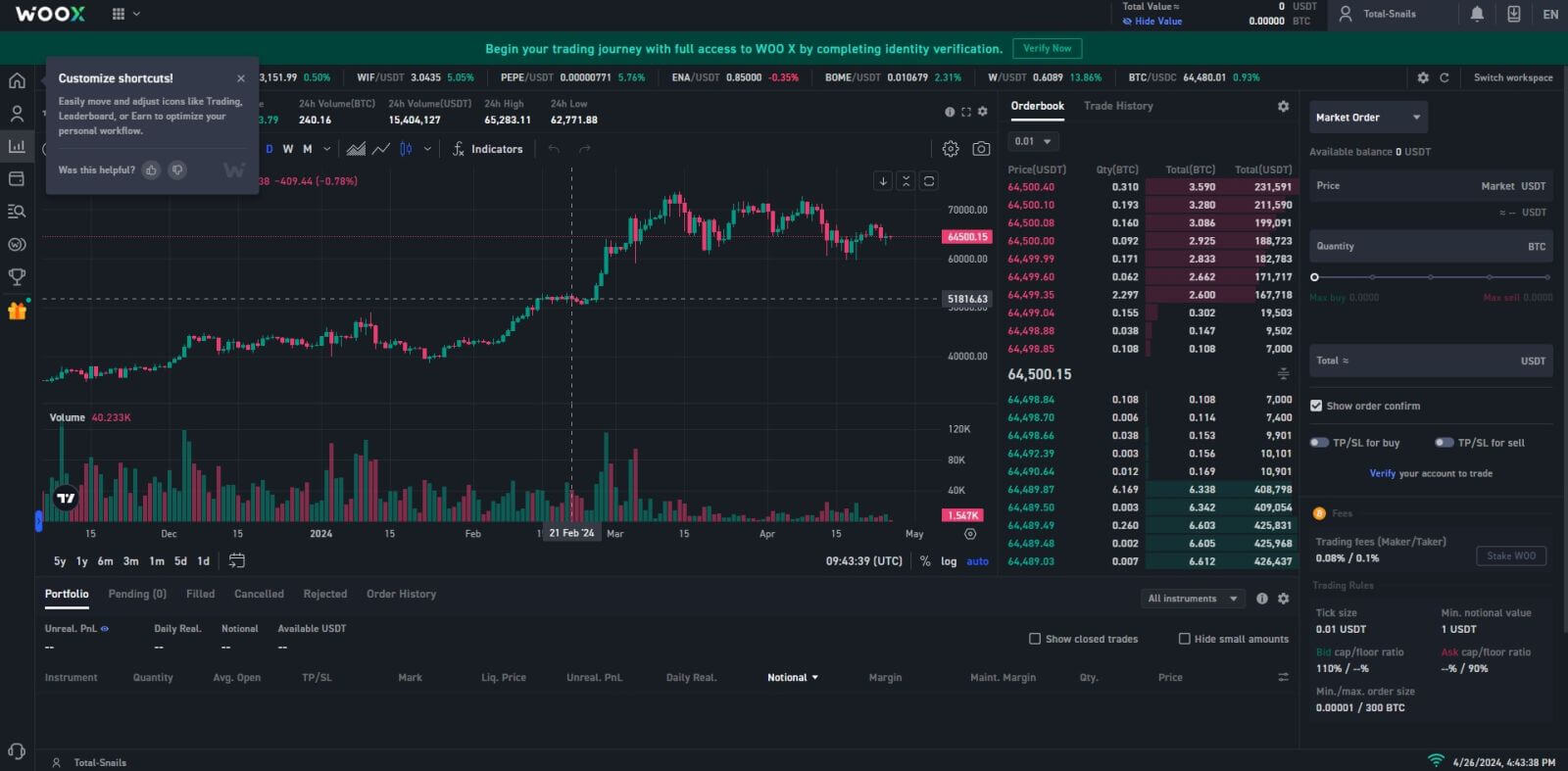
Cara Mendaftar Akun di WOO X dengan Google
1. Kunjungi situs web WOO X dan klik [ DAPATKAN ].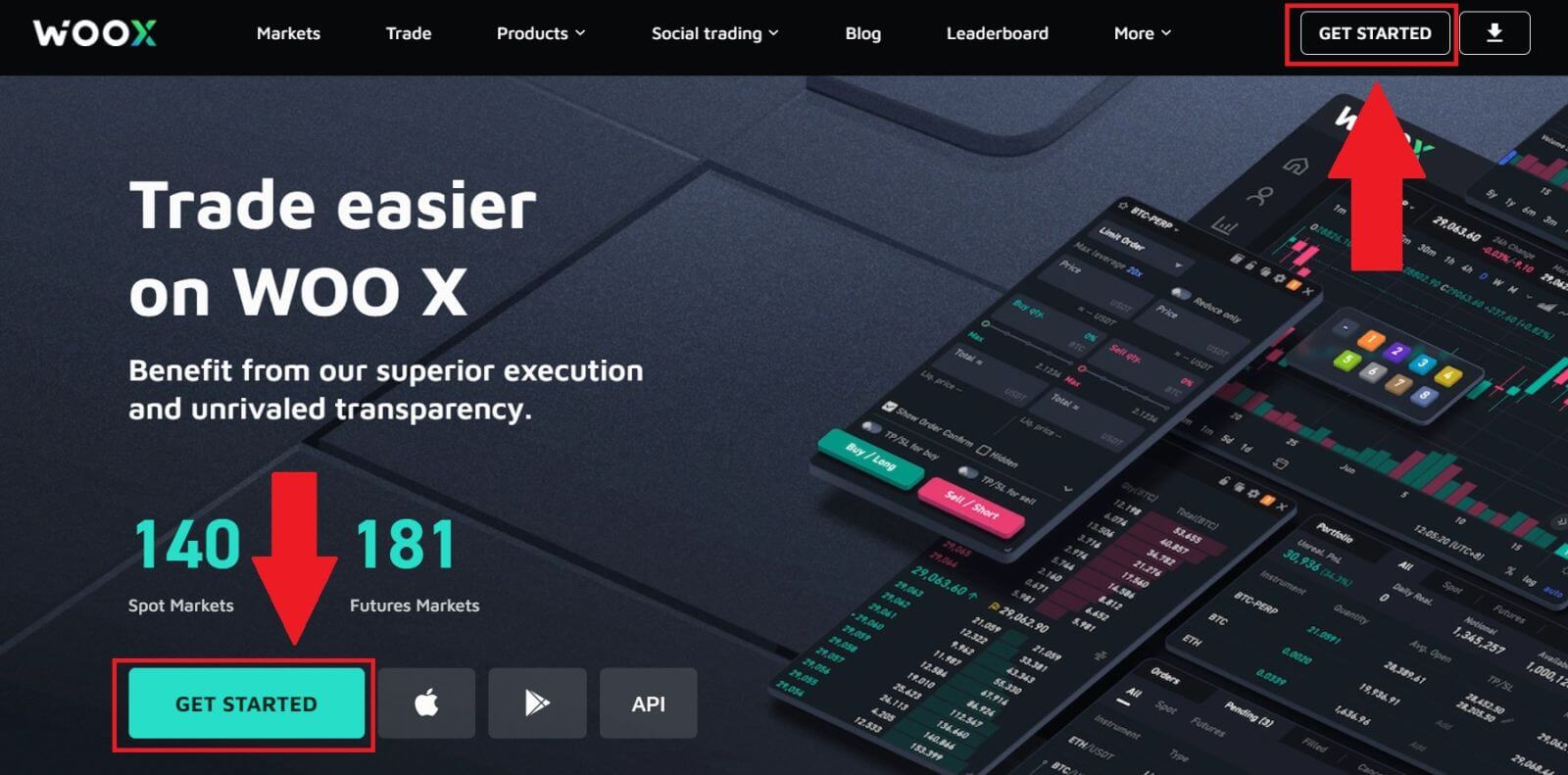
2. Klik tombol [ Google ].
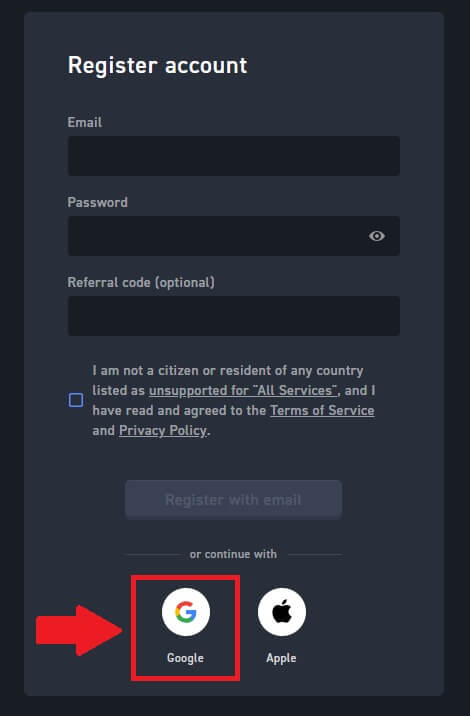
3. Jendela masuk akan terbuka, di mana Anda harus memasukkan alamat email Anda dan klik [Berikutnya].
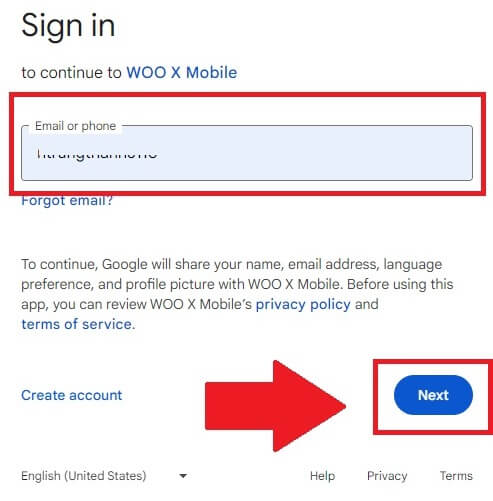
4. Kemudian masukkan kata sandi akun Google Anda dan klik [Berikutnya] .
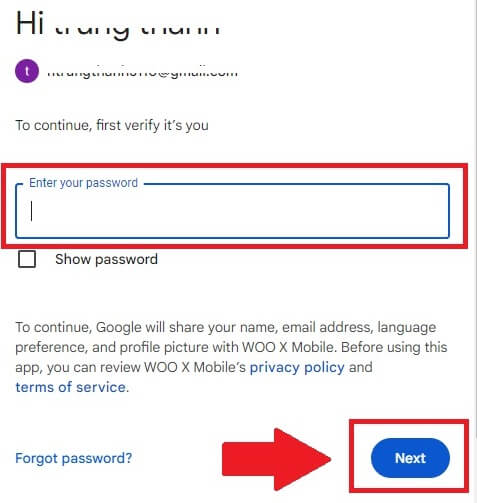
5. Klik [Lanjutkan] untuk mengonfirmasi masuk dengan akun Google Anda.
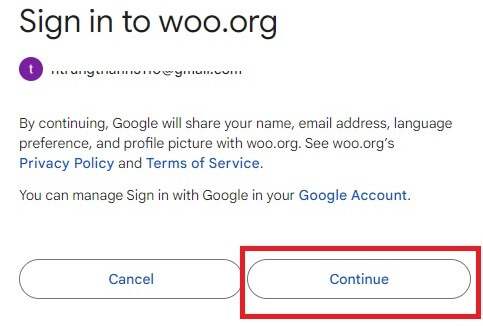
6. Centang kotaknya, lalu klik [ Daftar ].
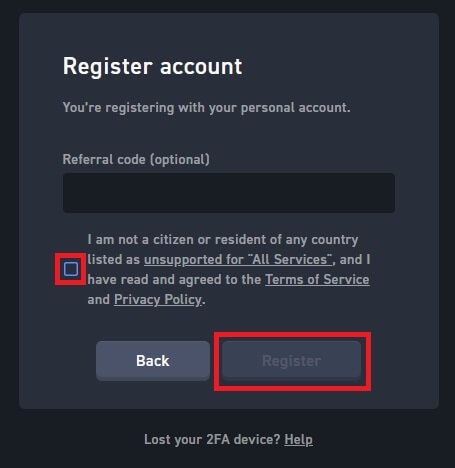
7. Selamat, Anda telah berhasil mendaftarkan akun di WOO X menggunakan akun Google Anda.
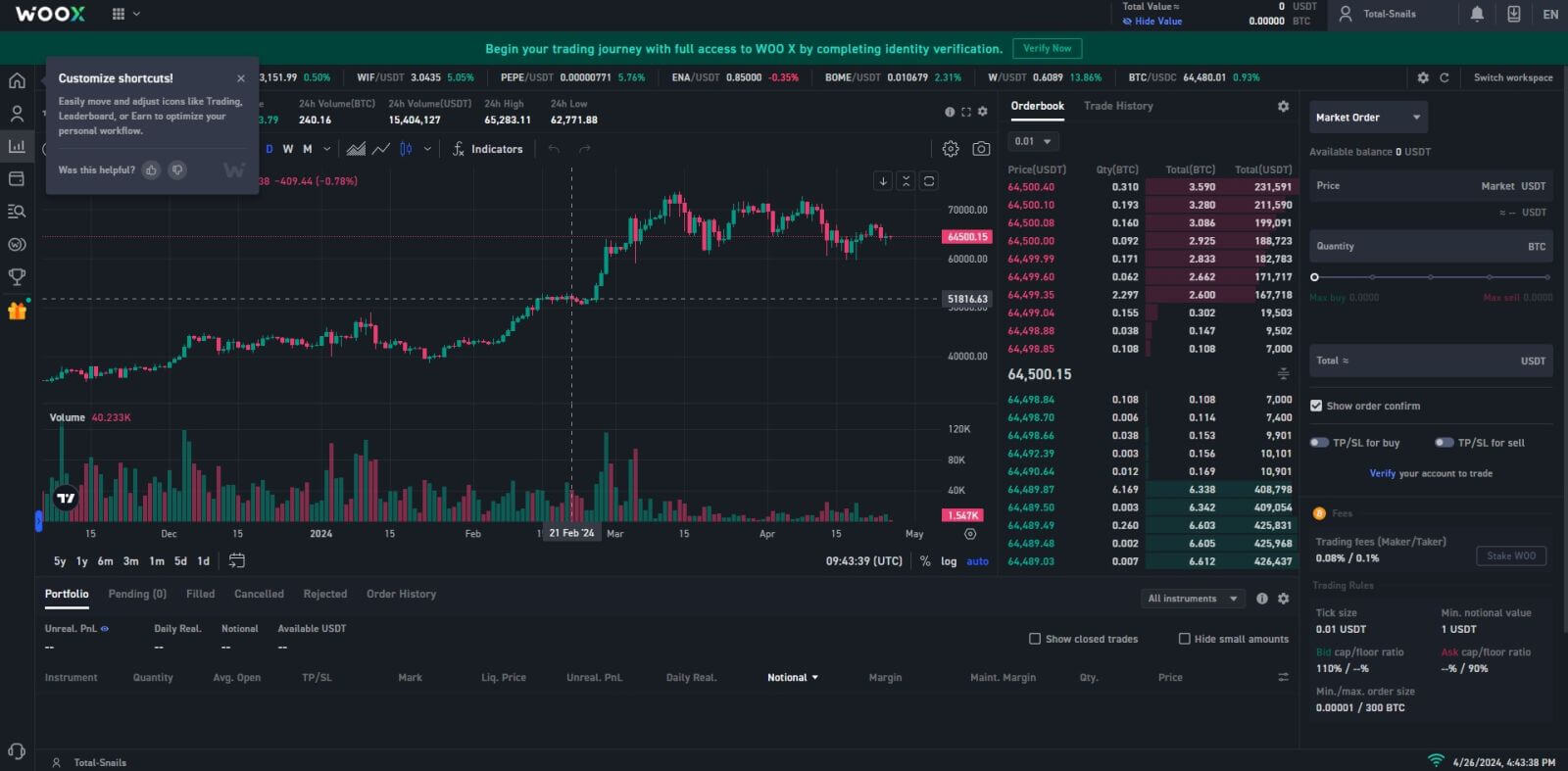
Cara Mendaftar Akun di WOO X dengan ID Apple
1. Kunjungi situs web WOO X dan klik [ DAPATKAN ].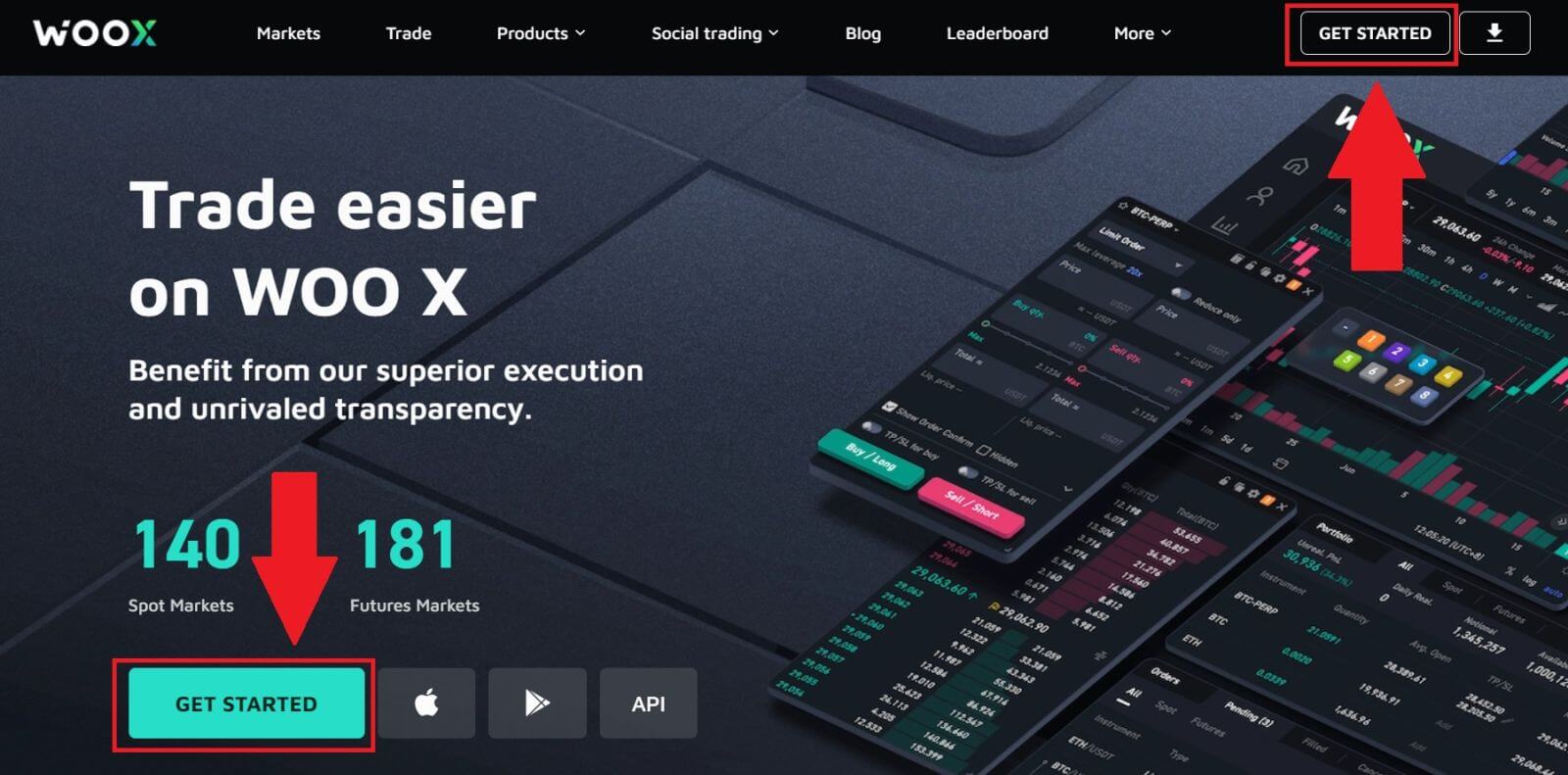
2. Klik tombol [ Apple ].
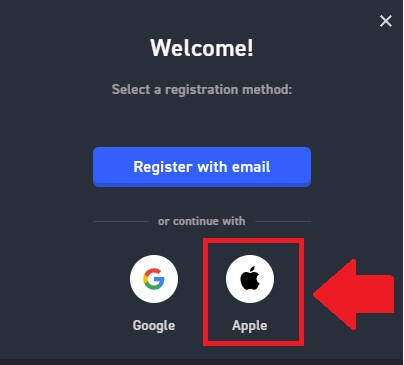
3. Masukkan ID Apple dan kata sandi Anda untuk masuk ke WOO X.
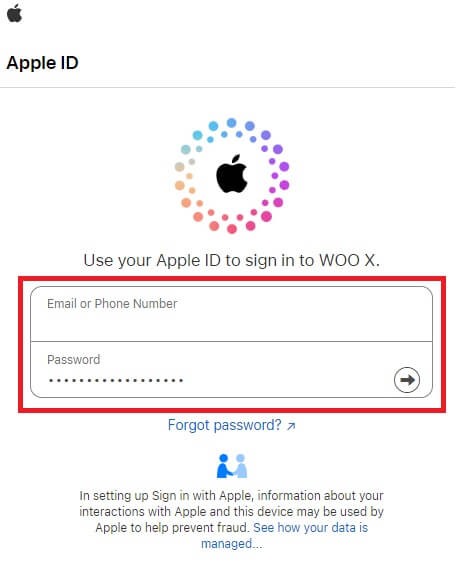
4. Centang kotak, lalu klik [ Daftar ].
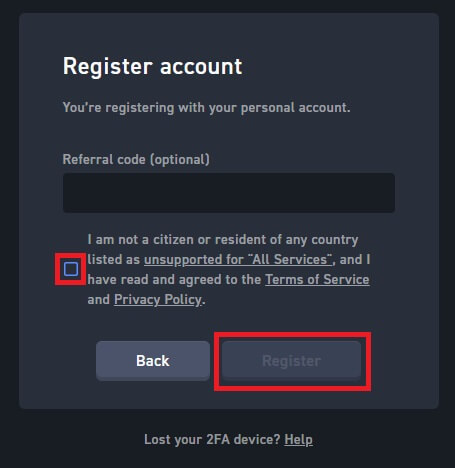
5. Selamat, Anda telah berhasil mendaftarkan akun di WOO X menggunakan akun Apple Anda. 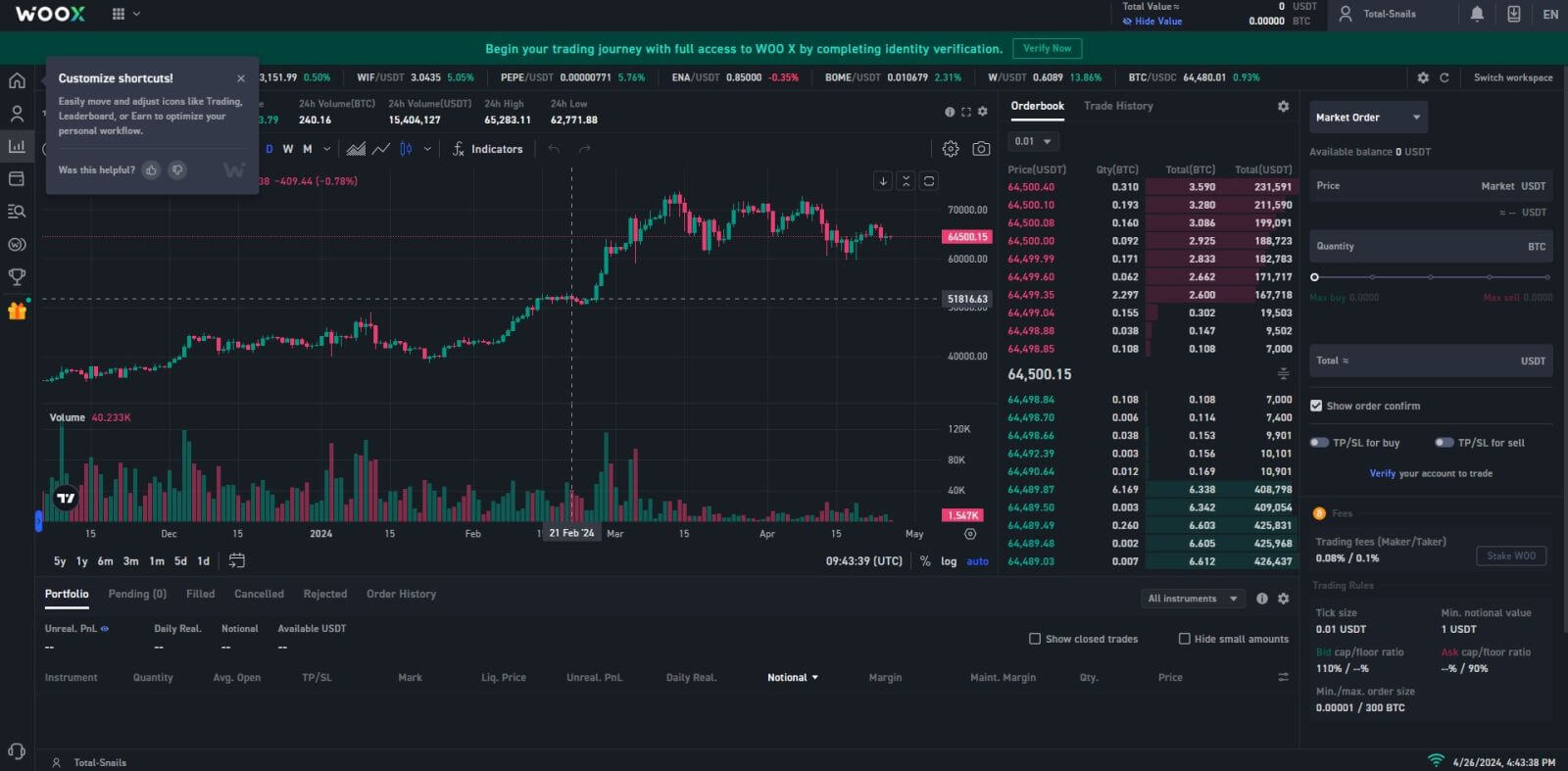
Cara Mendaftar Akun di Aplikasi WOO X
1. Anda perlu menginstal aplikasi WOO X dari Google Play Store atau App Store untuk masuk ke WOO X.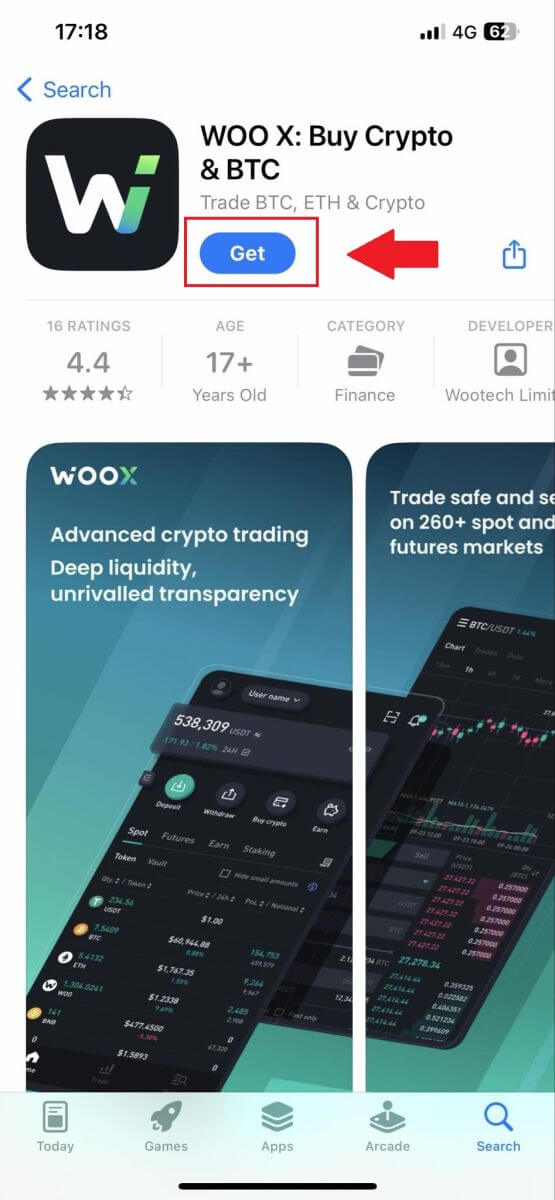
2. Buka aplikasi WOO X dan ketuk [ Log in ] .
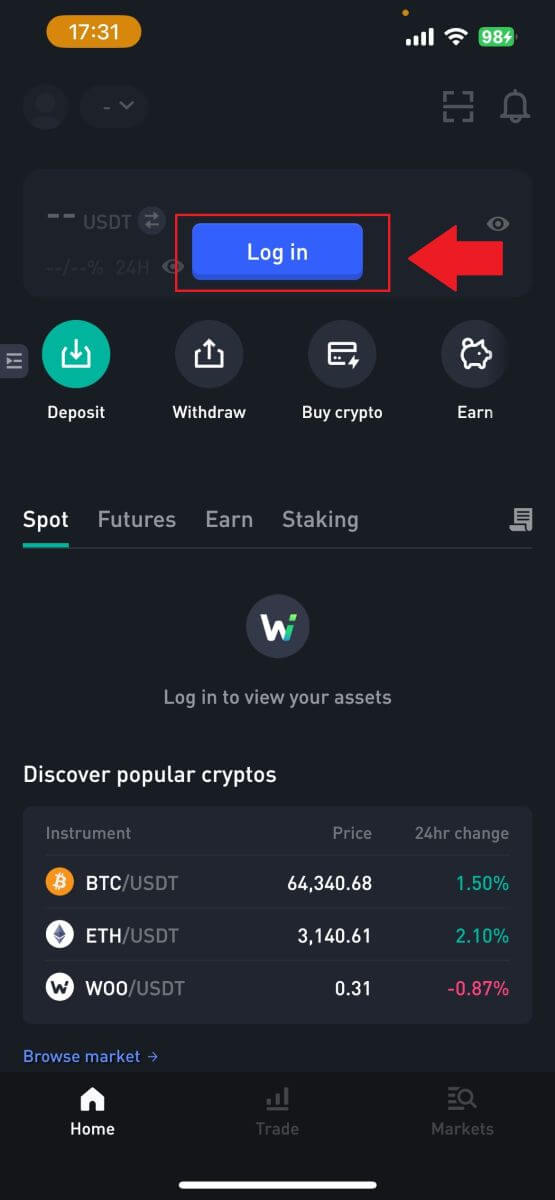
3. Klik [ Daftar ] .
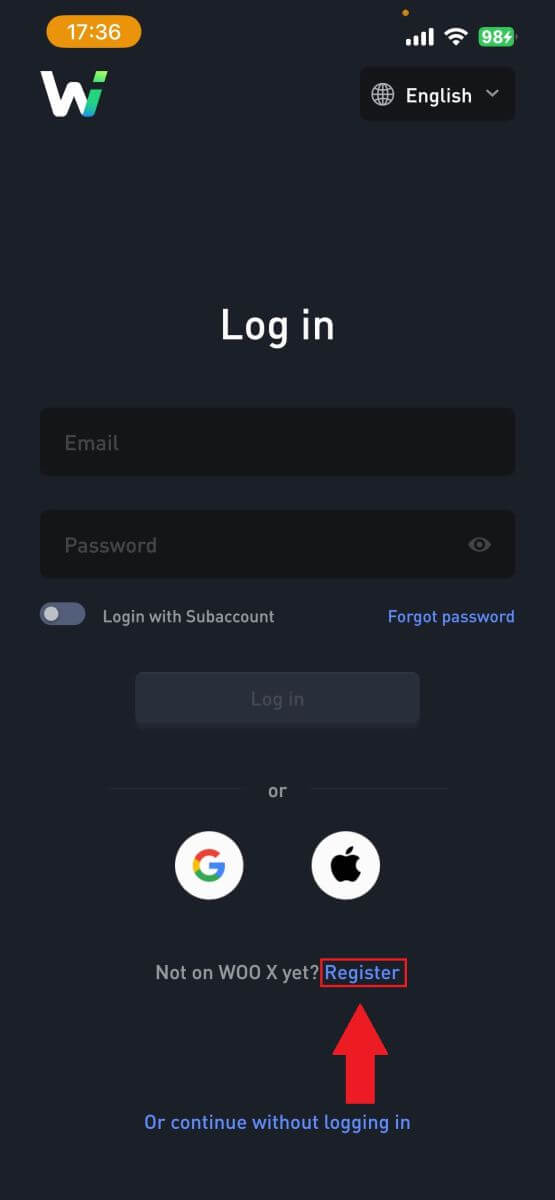
4. Tekan [ Daftar dengan email ].
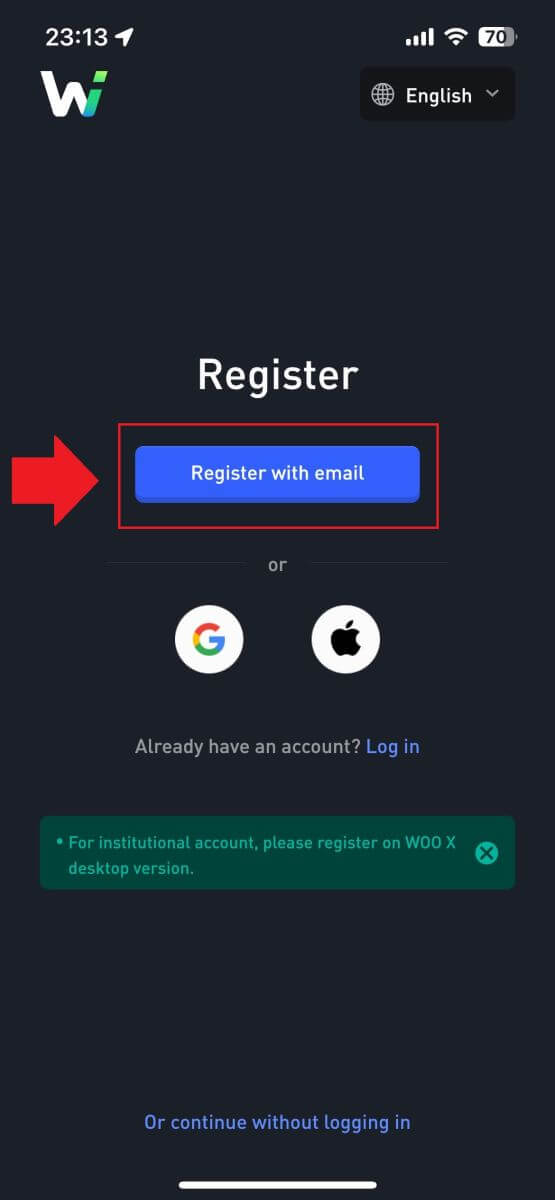
5. Masukkan [Email] Anda dan buat kata sandi aman Anda. Centang kotaknya, lalu klik [ Daftar ].
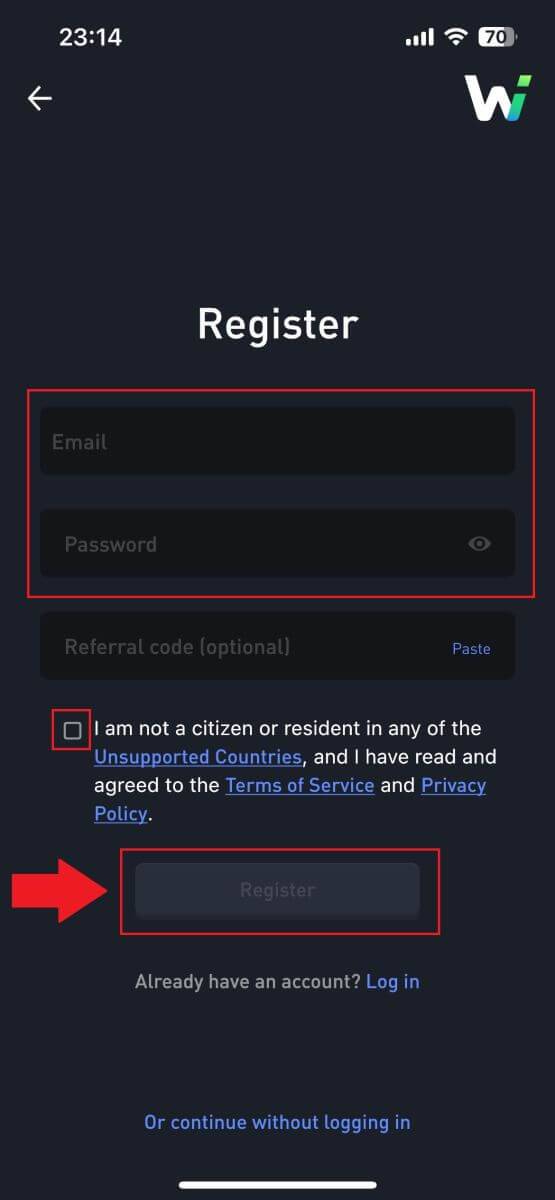
6. Anda akan menerima kode verifikasi 6 digit di email Anda. Masukkan kode untuk melanjutkan dan ketuk [Verifikasi].
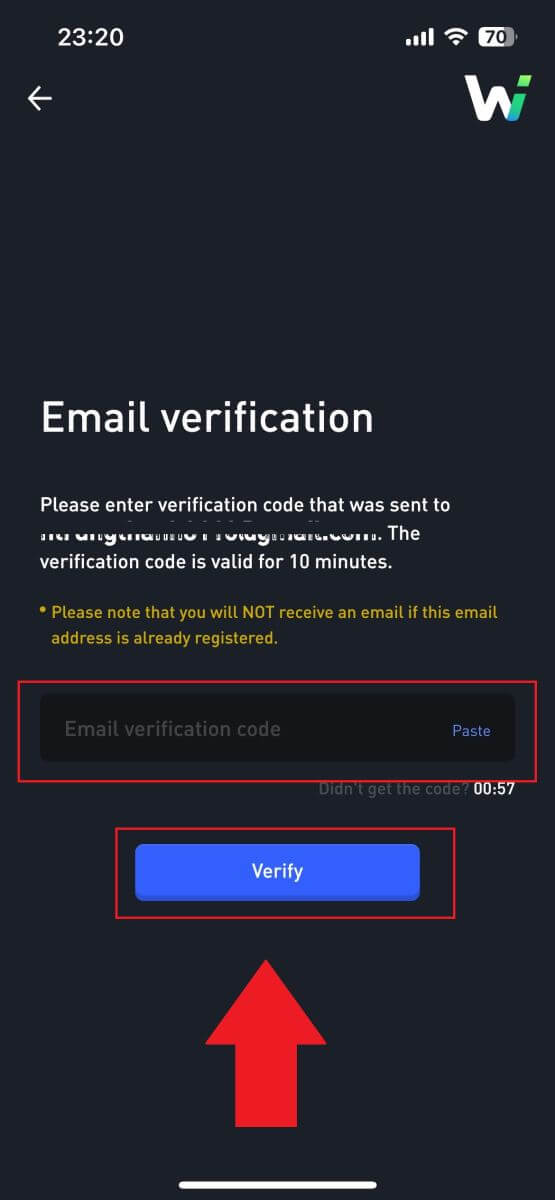 7. Selamat, Anda telah berhasil mendaftarkan akun di aplikasi WOO X menggunakan email Anda.
7. Selamat, Anda telah berhasil mendaftarkan akun di aplikasi WOO X menggunakan email Anda. 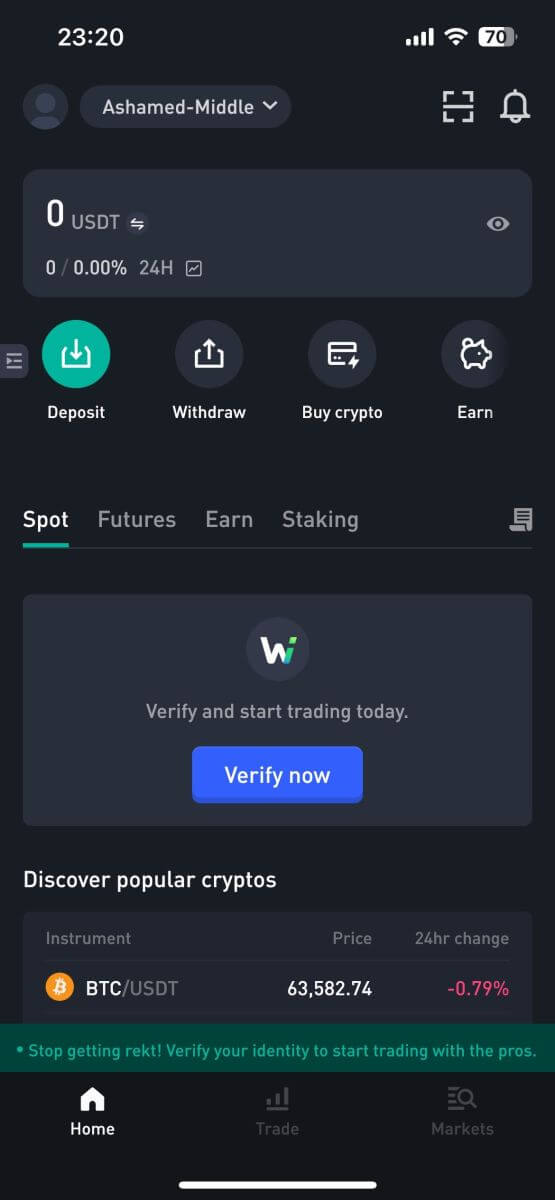
Pertanyaan yang Sering Diajukan (FAQ)
Mengapa Saya Tidak Dapat Menerima Email dari WOO X?
Jika Anda tidak menerima email yang dikirim dari WOO X, ikuti petunjuk di bawah ini untuk memeriksa pengaturan email Anda:Apakah Anda masuk ke alamat email yang terdaftar di akun WOO X Anda? Terkadang Anda mungkin keluar dari email di perangkat Anda dan karenanya tidak dapat melihat email WOO X. Silakan masuk dan segarkan.
Sudahkah Anda memeriksa folder spam email Anda? Jika ternyata penyedia layanan email Anda memasukkan email WOO X ke folder spam, Anda dapat menandainya sebagai "aman" dengan memasukkan alamat email WOO X ke daftar putih. Anda dapat merujuk ke Cara Memasukkan Email WOO X ke Daftar Putih untuk mengaturnya.
Apakah fungsionalitas klien email atau penyedia layanan Anda normal? Untuk memastikan firewall atau program antivirus Anda tidak menyebabkan konflik keamanan, Anda dapat memverifikasi pengaturan server email.
Apakah kotak masuk Anda penuh dengan email? Anda tidak akan dapat mengirim atau menerima email jika sudah mencapai batas. Untuk memberi ruang bagi email baru, Anda dapat menghapus beberapa email lama.
Daftar menggunakan alamat email umum seperti Gmail, Outlook, dll., jika memungkinkan.
Bagaimana Cara Mengubah Email saya di WOO X?
1. Masuk ke akun WOO X Anda dan klik profil Anda dan pilih [Akun Saya] .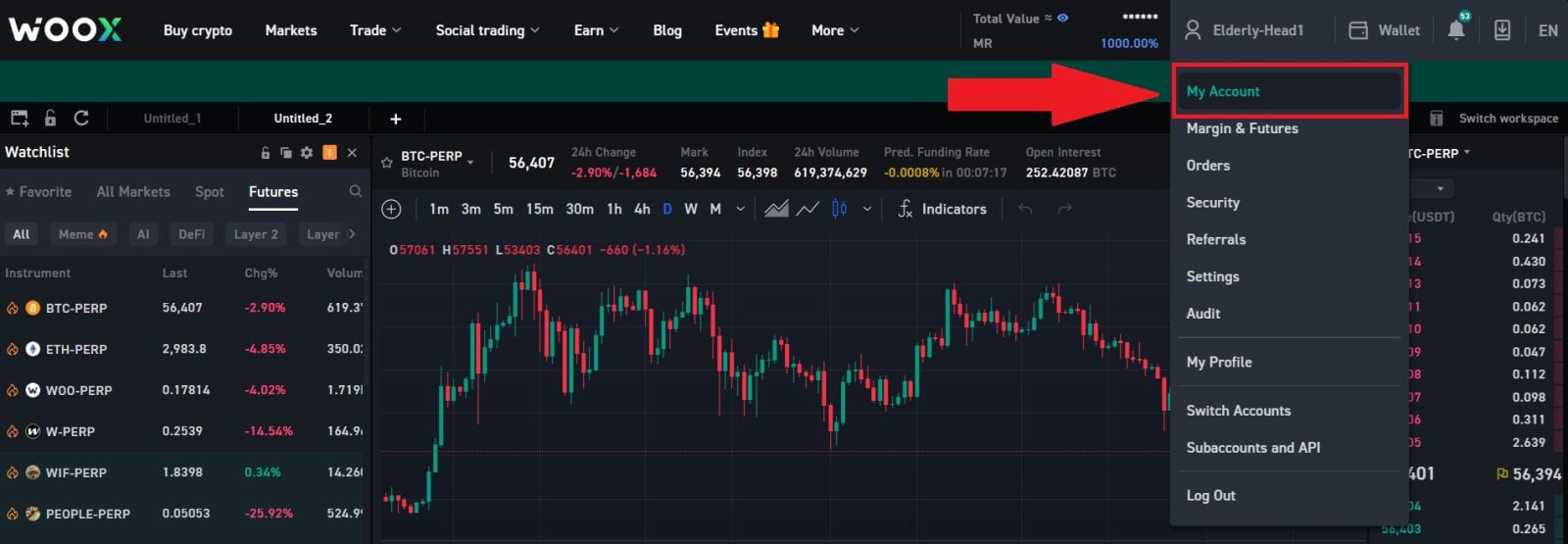
2. Pada halaman pertama, klik [ikon pena] di sebelah email Anda saat ini untuk mengganti ke email baru.
Catatan: 2FA harus diatur sebelum mengubah email Anda.
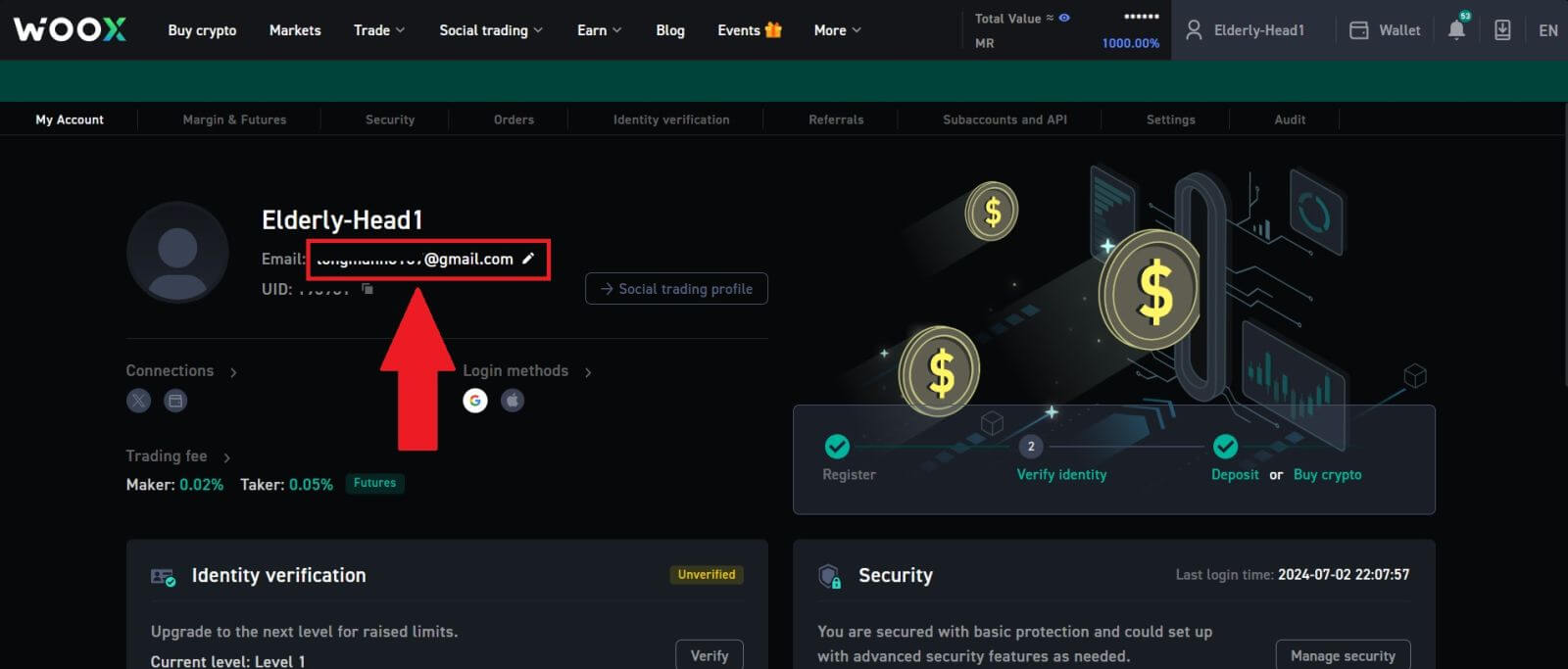
3. Klik [Konfirmasi] untuk melanjutkan proses.
Catatan: Penarikan tidak akan tersedia selama 24 jam setelah Anda melakukan perubahan ini.
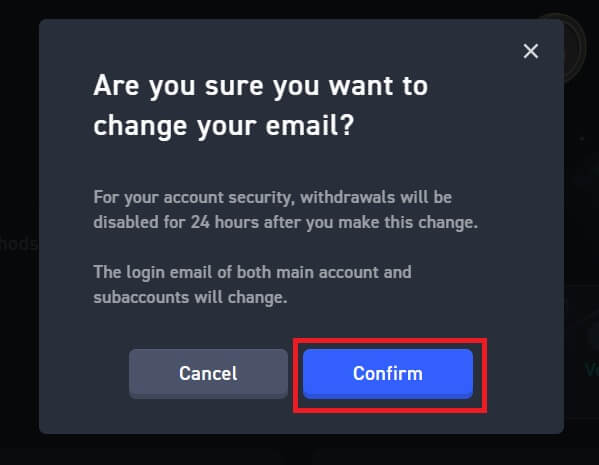
4. Ikuti langkah-langkah untuk memverifikasi email Anda saat ini dan baru. Kemudian klik [Kirim] dan Anda berhasil mengganti email baru Anda.
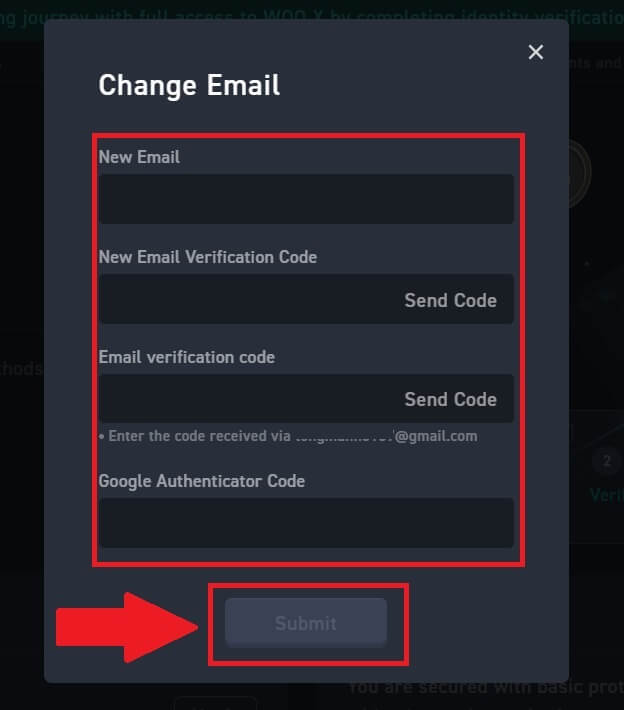
Bagaimana cara Mengubah kata sandi saya di WOO X?
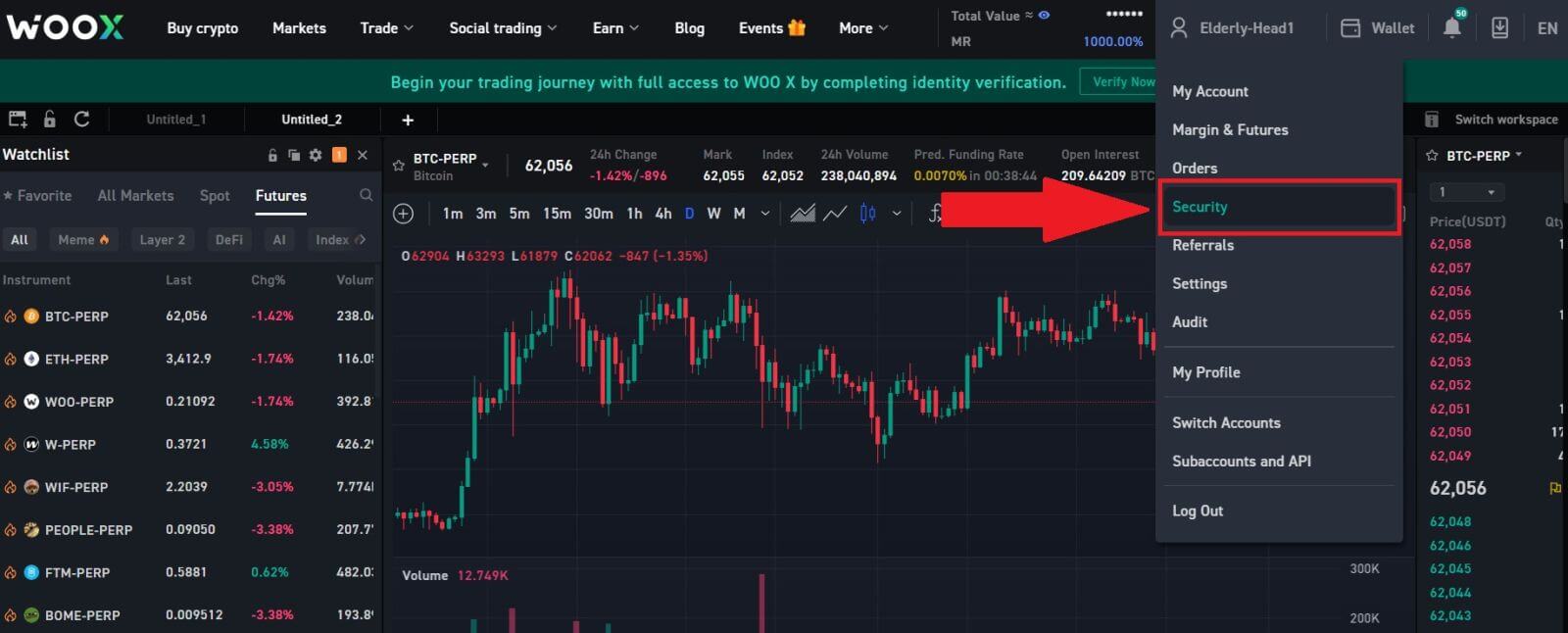
2. Pada bagian [Login Password] , klik [Change].
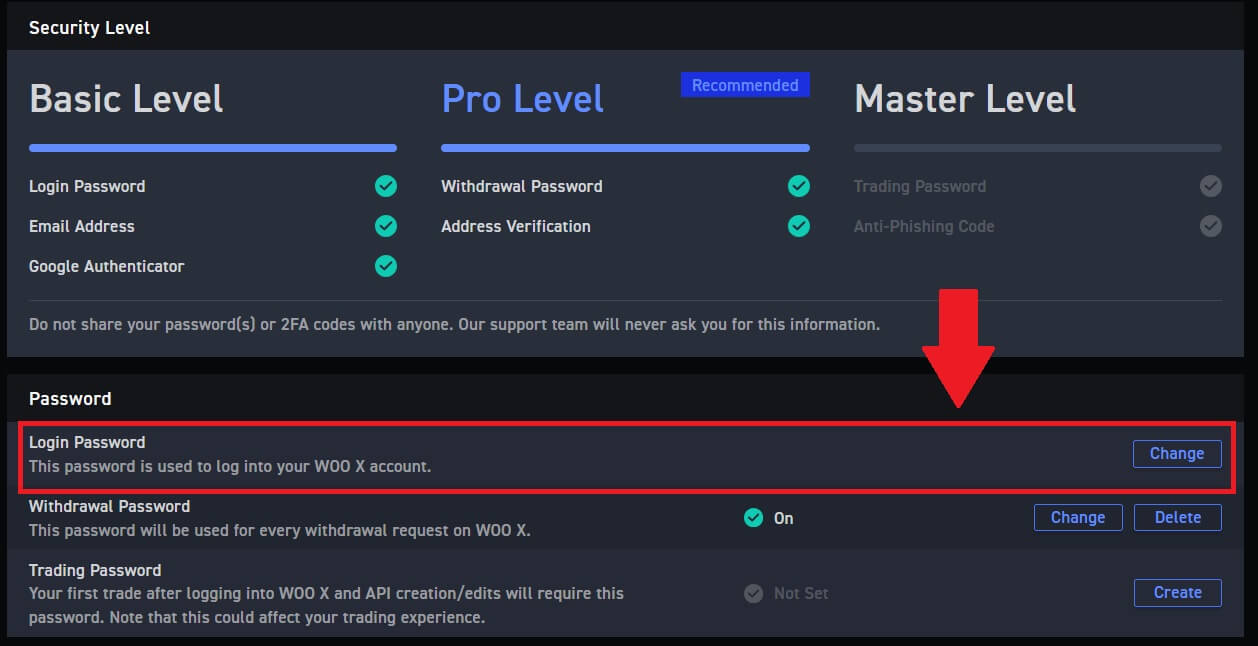
3. Anda akan diminta memasukkan kata sandi lama , kata sandi baru , dan konfirmasi kata sandi baru , kode email , dan 2FA (jika Anda mengaturnya sebelumnya) untuk verifikasi.
Kemudian klik [Ganti Kata Sandi]. Setelah itu, Anda berhasil mengubah kata sandi akun Anda.